Quoi installer sur un MacBook immédiatement après l'achat. De A à Z. Manuel d'utilisation du macbook MacBook Pro
La simple pensée que Logiciel est le point principal lors du choix d'un ordinateur, il ne peut être réfuté. Même la sélection de la configuration souhaitée est effectuée en tenant compte de certaines tâches. Que ce soit des jouets, travailler avec des graphiques, du son, etc. Le logiciel est primordial, et ce n'est qu'alors que vous pourrez faire attention à la qualité de l'affichage, à la durée de vie de la batterie, à la conception et à d'autres points. Un point distinct consiste à considérer les programmes standard du système d'exploitation. Habituellement, après l'achat d'un ordinateur avec Windows, un processus long et difficile d'installation de programmes qui remplaceront les logiciels standard commence. La première étape consiste à remplacer le navigateur, puis la visionneuse d'images, depuis le standard "no way", puis le lecteur de musique et de vidéo. Chacun poursuit ses propres objectifs, mais dans un cas ou dans un autre, il existe un remplacement de l'ancien logiciel. Tout cela s'appelle personnaliser un ordinateur pour lui-même, et ce processus prend en moyenne une journée. Vous vous souvenez, il y a quelques années, les disques-collections de toutes sortes de logiciels pour toutes les occasions étaient particulièrement populaires ? Maintenant, la situation a radicalement changé et tout ce dont vous avez besoin se trouve sur le net, mais ici, le deuxième problème concerne les virus. En un mot, il y a beaucoup de problèmes, et aujourd'hui, nous allons parler de la façon dont les choses se passent sur les ordinateurs avec Mac OS X.
Programmes standards
La première étape, bien sûr, consiste à évaluer les capacités du logiciel préinstallé afin de comprendre ce qui vaut la peine d'être changé et ce qui ne l'est pas. Et je regarde d'abord le navigateur.
Le choix du navigateur est une religion. Vous pouvez discuter ici sans fin. Quelqu'un aime Internet Explorer, sur la base du fait qu'il s'agit d'une norme. Certaines personnes sont plus à l'aise avec Google Chrome, qui est considéré comme rapide et léger (ce avec quoi je ne suis pas d'accord).



Firefox a une multitude de paramètres et de plugins à offrir.


Personnellement, j'utilise Opera depuis des temps immémoriaux, simplement parce que je le trouve confortable pour moi. Cependant, il est impossible d'appeler son travail sur Mac impeccable. Sur le configuration standard Macbook Pro 13 il a la propriété de "freiner" sous certaines conditions.


Le navigateur standard pour Mac OS X est le navigateur Safari, qui peut également être installé sur un ordinateur PC.


Quel est le meilleur? Vous pouvez discuter très longtemps, apporter des graphiques de performances, l'exactitude de l'affichage des pages, etc., mais au final, vous n'arriverez à rien. Par conséquent, aucun conseil précis ne peut être donné ici. Je peux dire une chose - parmi mes amis avec un ordinateur Apple, peu utilisent le navigateur Safari. Encore une fois, je ne dis pas que Safari est mauvais - c'est juste que le choix du navigateur est individuel.
Parlons ensuite du courrier. J'ai la flemme d'installer des programmes tiers ou d'en configurer des standards, alors je vérifie ma messagerie dans le navigateur. Au même endroit, je réponds aux lettres, je les trie, etc. Pour tâches simples Le compte Gmail me suffit. De plus, j'ai confiance en la sécurité de ma correspondance - il est facile de planter l'archive de messagerie sur un ordinateur, mais avec Gmail, je n'ai pas à y penser. De plus, la vérification antivirus est incluse par défaut. Beaucoup apprécient Microsoft Outlook, y compris moi-même - pour le courrier d'entreprise. Le sentiment est généralement négatif, puisque tout cela fonctionne via CommuniGate avec un contrôle antivirus sur le serveur, ce qui entraîne des freins notables lors de la réception du courrier. Mais là encore, il convient de reconnaître qu'Outlook est une norme d'entreprise, il est donc inutile de gronder ce programme. Le client Mail standard sur Mac s'est avéré étonnamment agréable - je viens de taper mon identifiant et mon mot de passe, et le téléchargement des lettres a immédiatement commencé. Vous pouvez travailler dès la première minute. L'interface du programme est telle que vous vous posez la question "Où cliquer ?" Ne pas avoir à. Tout est simple et clair. Il vaut la peine d'utiliser ce programme, à mon avis. Confortable, fonctionnel, simple d'utilisation, agréable pour l'utilisateur. Les utilisateurs de Mac aiment ce client de messagerie pour une bonne raison.



Bien sûr, vous pouvez également essayer Thunderbird, qui est également disponible pour Mac OS. Si vous avez initialement travaillé avec ce programme, vous ne devez pas le déplacer - l'installer et l'utiliser. Ainsi, ce sera plus facile pour l'âme et le corps.



L'élément suivant est le carnet d'adresses. Vous ne pensez à sa nécessité que lorsque vous utilisez un client de messagerie hors ligne. La plupart des utilisateurs de PC russes ne l'utilisent pas ou ne le savent même pas. Les pilotes Mac sont fondamentalement différents d'eux en ce qu'ils utilisent cette fonctionnalité ou au moins ont une liste de contacts sur leur Mac. Où?


Il s'agit de la popularité de l'iPhone, après l'achat duquel suit l'achat d'un MacBook, ou du moins le désir de l'acheter. Connectez votre téléphone à votre ordinateur, synchronisez les données et votre carnet d'adresses regorge de contacts. Sans aucun réglage et autres problèmes. Tout fonctionne automatiquement, et de cette joie je veux pleurer et rire - tout est si bon et pratique. Après quelques jours d'utilisation du pack MacBook + iPhone, vous commencez à utiliser à la fois le courrier standard et le carnet d'adresses, puis le calendrier, dont les données sont également synchronisées.



Questions "Pourquoi l'ordinateur d'Apple est-il si pratique ?" ne se produit plus. C'est pratique simplement parce que, en conjonction avec l'iPhone, il donne nouveau niveau installations.
Je peux déjà voir comment l'armée Utilisateurs Windows Mobile a fait des tomates pourries pour mon visage. Calme, juste calme. Je sais que tout cela était dans les temps anciens, je sais à quel point les données cool y sont synchronisées. Mais où est WM maintenant et où est l'iPhone ? Le temps remet chaque chose à sa place.
Ici, je tirerai des conclusions intermédiaires. Au cours de mes années de travail avec un PC, je n'ai jamais eu à utiliser un ensemble aussi complet de fonctionnalités standard. Dans mes années de travail en tant qu'assistante de laboratoire à l'université, je n'ai jamais vu d'étudiants qui utiliseraient tout cela. Avec une riche expérience d'installation, paramètres de fenêtres sur les ordinateurs d'amis, de connaissances, de connaissances d'amis, etc., je n'ai jamais entendu la demande « Aidez-moi à configurer Outlook », « Montrez-moi comment utiliser le calendrier » et « Où est le carnet d'adresses ? ». La conclusion est banale - sur un PC domestique, la plupart des gens n'utilisent pas tout cela. Mais ne pensez pas que puisqu'ils ne l'utilisent pas, les gens n'en ont pas besoin. Ce n'est pas vrai. Le principal problème réside dans le fait que la synchronisation dans le monde PC nécessite beaucoup de mouvements corporels. Avec Mac + iPhone, la situation est radicalement différente. C'est à partir de ce moment que l'on comprend ce qu'est l'écosystème Apple, quels sont les avantages des bundles d'appareils de Cupertino. Les morceaux de fer « communiquent » entre eux par eux-mêmes. Vous n'avez rien à faire et vous utilisez tout simplement. Il est difficile de décrire les émotions - cela vaut la peine d'essayer. Et si vous avez un iPhone - "Dieu lui-même a ordonné."
Lecteur de musique ou iTunes
La connaissance d'iTunes s'est produite en 2005, après l'achat du légendaire Motorola E398. Permettez-moi de vous rappeler que le premier téléphone de l'écosystème Apple n'était pas du tout l'iPhone, mais le Motorola E1, qui n'était pratiquement pas différent de l'E-shki, en le flashant avec un firmware spécial, vous pouviez obtenir le véritable iTunes sur le téléphone . En conséquence, il était nécessaire de télécharger de la musique sur l'appareil via programme similaire sur l'ordinateur. Oh, quelle douleur ce processus a été, plus une limite stupide de 25 chansons sur le premier firmware et 100 sur le suivant. Je me suis familiarisé avec les problèmes du programme et du processus en même temps. Les années ont passé, les problèmes ont été corrigés, mais l'idéologie du programme et le processus de synchronisation n'ont pas beaucoup changé. En fait, je n'aime pas iTunes même maintenant, et c'est peut-être dû à une expérience antérieure. Il y a beaucoup d'opinions ici - quelqu'un le trouve brillant, quelqu'un de simple et pratique, beaucoup le détestent tranquillement. Mais il se trouve qu'en Russie, sa popularité est bien inférieure à celle du reste du monde. Cela est dû à l'indisponibilité du magasin de musique chez nous. C'est Apple qui a changé le processus d'achat de musique, de films et de logiciels dans le monde entier, qui est devenu si simple qu'il ne pouvait que devenir populaire. Par conséquent, avant de "blâmer" ce programme, nous devons nous rappeler que nous le regardons sous un angle légèrement différent de celui des utilisateurs du reste du monde.



Cela n'a aucun sens de décrire tous les avantages et inconvénients, tout comme cela n'a aucun sens de chercher un remplaçant. Après plusieurs tentatives, je suis arrivé à une conclusion très simple - si vous devez utiliser iTunes pour synchroniser de la musique sur votre lecteur ou votre téléphone, il est alors plus facile de le supporter et de l'utiliser. Après plusieurs jours de travail acharné, vous vous habituez à tout et l'utilisez automatiquement. Les émotions négatives disparaissent et ce qui semblait déroutant et incompréhensible semble maintenant ordinaire. Le processus de dépendance se produit dans l'étude de n'importe quel logiciel, juste dans le cas d'iTunes, cela prend un peu plus de temps. Ce n'est pas surprenant, simplement parce qu'iTunes est beaucoup plus fonctionnel que tout autre. Lecteur de musique. Cela vaut également la peine d'être rappelé avant de gronder.
Cependant, il existe des alternatives. Par exemple, Lecteur de voix- un programme assez simple à première vue, mais c'est loin d'être le cas. Il suffit d'ouvrir des possibilités supplémentaires, où, en plus de l'égaliseur, vous pouvez trouver de nombreux effets différents et leurs réglages. Le scrobbling Last.fm est également présent.


Il existe une excellente combinaison de médias SongBird. Beaucoup de services différents apparence Les programmes peuvent être modifiés avec différents thèmes. Tous ou presque sont pris en charge. Mes exigences pour de tels programmes ne sont pas les plus élevées, car je n'écoute pas de musique sur l'ordinateur, mais je pense que la plupart des fonctionnalités de ce programme suffiront pour les yeux.


En fait, il existe de nombreux lecteurs logiciels pour OS X. Il vous suffit de creuser plus profondément et vous trouverez certainement quelque chose à votre goût.
Affichage des photos
Je comprends parfaitement ces personnes qui ne peuvent pas vivre sans trier leur contenu dans des dossiers. La musique et la photographie priment ici. Il est extrêmement important pour moi de disperser toutes les photos du matériel dans des dossiers, de les numéroter en conséquence. Après être passé à un Mac, vous pouvez généralement entendre beaucoup de négativité sur les logiciels natifs de la part de ces personnes. Et tout est question d'habitudes. Rappelons-nous d'où vient ce processus magique - le tri. La visionneuse de photos standard de Windows est un spectacle plutôt pathétique en termes de fonctionnalité. Nous trouvons un dossier avec des photos, double-cliquez sur l'une d'entre elles - un programme est lancé dans lequel vous pouvez les faire défiler. Pour afficher des photos dans un autre dossier, vous devez ouvrir la photo ici, respectivement, ou indiquer au programme le chemin le long duquel se trouvent les photos nécessaires. Le nombre de personnes qui utilisent le dossier "Images" par défaut du système reste un mystère pour moi. Mais le nombre d'entre eux, j'en suis sûr, est extrêmement faible. L'organisation du contenu dans des dossiers présente de nombreux avantages pour l'utilisateur, mais s'accompagne d'un processus de tri plutôt laborieux. Dans les ordinateurs Mac, l'idéologie est complètement différente. Veuillez noter que personne ici n'utilise des chemins tels que "C:\Photo\Vasya's Party". Pourquoi? Rappelons-nous pourquoi nous organisons ce contenu dans des dossiers ?
- Pour que toutes les photos soient triées par sujet.
- Être facile à trouver.
- Pour que vous puissiez rapidement copier des photos sur un sujet spécifique sur un support externe.
D'autres options sont possibles, mais toutes, d'une manière ou d'une autre, sont liées à la recherche de contenu sur un ordinateur.
Sur Mac, la recherche d'informations sur un ordinateur est si rapide et pratique qu'il n'est pas possible d'en trouver un meilleur aujourd'hui. De plus, cette recherche est intégrée à tous applications standards, présentant à l'utilisateur un nouveau niveau de confort, que je propose d'évaluer à l'aide de l'exemple du programme iPhoto.
J'ai un ordinateur avec du contenu préinstallé, pour lequel je dois dire merci.
Ainsi, on voit que les photos organisées en albums sont triées par événements. Dans la partie gauche de la fenêtre, ils peuvent être triés par visages (le programme peut les reconnaître), les afficher en liste générale, ou regroupez-les par emplacement sur la carte (c'est pour cela que vous avez besoin d'un récepteur GPS dans votre appareil photo). Vous pouvez créer vos propres albums. N'importe lequel de ces albums peut être rapidement copié n'importe où par simple glisser-déposer, tout en ayant plusieurs options de tri. Et quelle différence cela fait-il où se trouvent vos photos, dans quels dossiers, quand tout est à portée de main de toute façon ? Ce qu'Apple a est plus simple et plus fonctionnel à la fois. Ici, vous pouvez argumenter, vous pouvez donner de nombreux exemples dans lesquels le tri par dossiers sera indispensable, mais pour le profane, la fonctionnalité iPhoto s'avère beaucoup plus claire et plus pratique.
Une autre chose est lorsque le tri des photos est effectué sur un sujet précis et est lié au travail. Dans ce cas, il est beaucoup plus pratique d'utiliser une sorte de navigateur de photos.
L'application Picasa de Google a les mêmes fonctionnalités que la version Windows et est donc familière à de nombreux lecteurs. En plus de visualiser les photos, le programme vous permet de les éditer.



Vidéo
Je n'aime pas le Quick Time standard, bien que je l'utilise pour regarder des films. Il gère avec succès les principaux formats, mais en raison de la "barre de progression" plutôt étroite, ce n'est pas si pratique.
En alternative, je recommande Lecteur VLC, qui lira tous ou presque tous les formats vidéo, et sa barre de progression fait toute la largeur de l'écran.


Généralement, utilisez Ordinateurs Apple et les ordinateurs portables en particulier pour regarder des films sont très bons et corrects, car ils ont un écran de haute qualité, un bon son et une durée de fonctionnement suffisante pour deux ou trois films. De plus, vous pouvez le mettre sur le lit et ne pas avoir peur que quelque chose brûle à cause de la surchauffe. Oui, et il n'y a pas de «prises d'air» sur le boîtier - il n'y a aucun risque de fermer le trou nécessaire à la ventilation. Dans ce cas, il sera décemment chauffé - personne n'a annulé les lois de la physique, mais je n'ai pas eu de redémarrages et de blocages sur le MacBook.
Messagers de messagerie instantanée
iChat standard convient parfaitement à un utilisateur peu exigeant des services ICQ et Google Talk. Un programme assez simple avec lequel vous pouvez également passer des appels vidéo avec un compte iChat. Le problème est que ce service n'est pas très courant.




Je vous conseille donc d'utiliser programme gratuit programme Adium, qui peut être téléchargé.
 |
 |



Bien sûr, il y a Skype, qui en termes de fonctionnalité n'est pas différent de ce que nous pouvons voir dans Windows. Mais maintenant, il semble qu'une nouvelle tendance soit FaceTime. Qui quoi...



torrents
Je n'ai pas eu à chercher longtemps et je n'ai pas trop cherché non plus. L'essentiel est que le contenu soit téléchargé et distribué, et que rien ne soit bogué. J'ai une mauvaise idée à quoi servent les clients torrent fantaisistes. Téléchargements programmés, limites de vitesse de téléchargement, etc. Pour ma part, tout est beaucoup plus simple - j'ai téléchargé le fichier torrent, je l'ai lancé dans le bon programme, et tout s'est bien passé. À ces fins, il existe un programme merveilleux - Transmission. Ses capacités couvrent largement mes besoins, et si votre expérience d'utilisation des torrents correspond à la mienne, n'hésitez pas à le télécharger. Fonctionne de manière stable et sans problèmes.






Client FTP
Il y en a assez. Mon choix s'est porté sur FileZilla gratuit, que j'utilise également sous Windows. L'ensemble de base des outils nécessaires est présent ici. Si vous avez besoin de fonctionnalités avancées, naviguez vous-même. Goût et couleur...


Il est maintenant temps de parler de packages logiciels supplémentaires d'Apple. L'excursion sera rapide, car leur examen détaillé mérite une matière à part. Alors allons-y.
Applications bureautiques
Il s'agit d'un ensemble de programmes pour tous les jours, utilisé par les écoliers, les étudiants et les oncles en costume. Trois logiciels indispensables - l'éditeur de texte Pages, les feuilles de calcul Numbers et l'application de présentation Keynote. Le premier fonctionne très bien Fichiers Microsoft Word, le second avec Excel et le troisième avec PowerPoint.









Comme vous l'avez compris, des programmes pour tous les jours. J'utilise le plus Pages et je peux dire que ce n'est pas pire que Word, et même mieux à bien des égards. L'interface est simple et claire - tout est à portée de main. Très cool. Il existe un support pour les tableaux, les graphiques et tout ce que votre cœur désire. Un tel produit très émouvant. De plus, il y a une intégration avec iPhoto, par exemple. Il est très facile et pratique d'ajouter une photo de votre galerie.
Ici, je voudrais attirer l'attention sur le fait qu'avant de lancer chaque programme d'Apple, il vous sera proposé de regarder une vidéo sur la façon de travailler avec. Cela vaut vraiment la peine d'être regardé. Beaucoup de questions sont supprimées avant même que vous ne commenciez à travailler.
La compatibilité avec les documents Word est complète ou presque complète. Au moins, je n'ai eu aucun problème avec l'importation et l'exportation.
Il en va de même pour les deux autres programmes. Tout fonctionne, même si, je l'avoue, je ne les ai utilisés que pour vérifier. Par conséquent, les inquiétudes concernant la compatibilité avec la norme bureautique sont sans fondement.
Le seul point négatif est que ce progiciel est payant et coûtera au moins 4 000 roubles, ce qui n'est pas du tout petit. Mais pour chaque propriétaire de Mac, il existe une possibilité d'utiliser ce programme gratuitement pendant 30 jours. Est-ce que ça vaut le coup de le prendre ? Avant de répondre à la question, je voudrais vous présenter d'autres options.
Microsoft Office 2011
C'est fait! Enfin, le bureau de Microsoft est arrivé au Mac. Plus précisément, il était là depuis longtemps, mais c'est la première version avec localisation. Soit dit en passant, à son sujet - ils ne pouvaient s'empêcher de se distinguer, alors plusieurs points ont été traduits d'une nouvelle manière. Par exemple, au lieu de l'habituel "View", la nouvelle désignation est "View". Etc.
Il existe deux versions de ce progiciel :
- Pour la maison et l'étude. Contient Word, Excel, Power Point. Le prix d'une licence pour un utilisateur est de 3 490 roubles.
- Pour la maison et les affaires. Contient Word, Excel, Power Point, Outlook. De même, le prix est de 8 490 roubles.
Je ne peux pas appeler cette version une version à part entière, car il n'y a ni Access ni Publisher. Néanmoins, le progiciel principal est là, il peut être utilisé, puisque les retours des premiers consommateurs de ce produit sont encourageants.
bureau ouvert
Progiciel absolument gratuit prenant en charge les principaux formats (doc, docx, xls, ppt, etc.). L'ensemble comprend six programmes :
- Document texte
- Tableur
- Présentation
- Dessin
- Base de données
- Formule









Les trois premiers peuvent être utilisés pour le travail et ne pas penser à la compatibilité. Avec les bases de données, par exemple, la situation n'est pas très rose. Commençons par le fait qu'Access lui-même vit parfois sa propre vie - il peut fonctionner sur un ordinateur, mais pas sur un autre. Que dire de la prise en charge des bases de données Microsoft par des fabricants tiers ? Dans ce cas, personne ne peut vous garantir un fonctionnement sans problème. Il est conseillé d'utiliser cet ensemble de programmes si vous ne voulez pas du tout payer pour d'autres solutions, mais vous avez besoin de fonctionnalités similaires sur votre ordinateur.
J'ai une plainte distincte concernant l'interface. Il arrive que vous utilisiez un programme ou une chose, tout va bien, mais quelque chose ne vous convient pas. Et vous ne savez pas quoi exactement. Je peux en dire autant d'OpenOffice. Je ne sais pas pourquoi, mais je n'ai pas d'âme pour ce progiciel. N'essayez pas - un péché, puisque c'est gratuit. Il serait donc intéressant de connaître votre avis sur ce logiciel.
Après avoir examiné les trois suites de programmes bureautiques, il est facile de conclure qu'OpenOffice.org est la meilleure option. Il est gratuit et ses fonctionnalités sont tout à fait suffisantes pour la plupart des consommateurs. Mon opinion personnelle est qu'iWork devrait être utilisé sur un Mac. Premièrement, il s'agit d'un logiciel natif OS X, ce qui signifie en théorie une grande stabilité. Deuxièmement, il y a l'intégration avec d'autres Programmes Apple. Troisièmement, la communauté des "pilotes mac" se développe à pas de géant, beaucoup travaillent dans Pages et échangent des fichiers dans l'extension native de ce programme. Au moins trois avantages qui, selon moi, ne doivent pas être négligés.
Une autre chose est lorsque vous avez juste besoin d'un éditeur de texte, mais vous n'avez pas besoin de tableaux et de présentations. A ces fins, il est tout à fait possible d'utiliser l'application standard TextEdit.

programme simple type de bloc-notes dans Windows, avec les capacités appropriées. Vous pouvez enregistrer le document en tant que fichier pdf. Pour un petit formatage de texte simple, il est tout à fait approprié. Entre autres gratuits, laissez-vous guider par OpenOffice.org - il est presque inutile de chercher des alternatives à celui-ci.
iLife
Le progiciel le plus créatif. Vous avez ici le légendaire Garage Band, l'éditeur vidéo iMovie, l'outil de création de pages Web iWeb et l'iPhoto susmentionné. Le gros plus est que tout cela est déjà préinstallé sur votre Mac et ne nécessite pas d'argent. Je ne répandrai pas mes pensées le long de l'arbre - je décrirai brièvement les impressions de chacun d'eux.
Nous avons déjà parlé d'iPhoto auparavant. Il sera difficile de comprendre et de ressentir l'idéologie du programme. Mais il faut l'essayer. Il vous suffit de prendre et d'importer vos photos là-bas, puis de vous asseoir et de déterminer ce qui fonctionne. En tant que visionneuse de photos - une chose très bonne et pratique.





L'éditeur vidéo iMovie est magnifique, tout d'abord, avec sa simplicité et ses différents modèles. La première chose à faire est de regarder la vidéo au démarrage du programme, puis d'essayer de répéter la même chose. L'interface est très simple, presque toutes les actions sont réalisées avec la souris. Connectez deux vidéos, créez une légende et un écran initial, des légendes, etc. Il n'y a rien de plus facile - croyez-moi. Depuis peu, je prépare toutes les vidéos pour mon matériel dans ce programme. Sergey Kuzmin l'utilise également activement. La chose est extrêmement nécessaire si vous avez une vidéo de famille, par exemple. Et non Film Windows Maker n'était pas là.



Groupe de garage
C'est tout ce dont un musicien débutant a besoin. Des didacticiels vidéo (qui coûtent un peu d'argent) aux séquenceurs avec effets et tout ce dont vous avez besoin pour travailler avec de la musique. Pour un débutant, les possibilités ne manquent pas. J'ai même essayé de brancher mon synthétiseur sur mon Mac et de voir ce qui se passe. Connecté - Garage Band a récupéré les clés et vous pouvez jouer. Le processus a pris trois secondes. Le sujet est très riche, en effet. Si vous vous rendez compte que vous avez « dépassé » les possibilités de ce programme, vous pouvez passer à Logic, qui est un véritable instrument de musique professionnel « adulte ».






Franchement, depuis mes années d'étudiant, je n'aime pas toutes les simplifications lors de la création de pages Web. Il y a de très bons éditeurs de texte avec prise en charge de la syntaxe pour différentes langues. Il existe un CMS. Vous pouvez tout écrire à partir de zéro. Qui est plus à l'aise. Peut-être que le programme présente un grand intérêt pour les utilisateurs ordinaires en raison de sa simplicité. Faire une page à l'aide d'une telle chose prend cinq minutes, même pour une personne éloignée de la programmation.



Jeux
Séparément, cela vaut la peine d'en parler. Je dois dire tout de suite que dans ce cas, la situation est terrible. Pour comprendre cela, il suffit de taper "jeux pour Mac acheter" dans le navigateur. Quelques loin des "titres" les plus récents plus un pack de Sims de toutes les versions et variantes. Il y a peu de solutions dans cette situation :
- Utilisez Boot Camp, c'est-à-dire installez réellement Windows comme deuxième système d'exploitation.
- Utilisez Wine - un programme qui vous permet d'exécuter des applications Windows sur Mac OS X.
- Profitez des jeux Windows portés pour Mac.
Les deux premières options, à mon avis, ne sont pas une panacée. Parlons donc des jeux portés. Si vous accédez à une ressource torrent, vous pouvez facilement trouver non seulement des hits, mais également de nouveaux éléments. Le problème est que tous ne fonctionnent pas parfaitement. Vous pouvez tomber sur des problèmes de contrôle, par exemple, ou d'affichage d'une image. De plus, sur mon MacBook Pro 13, je dois jouer au minimum de réglages, mais même dans ce cas, des « freins » sont possibles. En résumé, on peut dire que le Mac n'est pas du tout une plateforme de jeu.
Résultats
Le carnet d'adresses, le calendrier et le client de messagerie ne sont fondamentalement pas différents de ce que nous pouvons voir dans Windows. Fonctionnalités tout à fait suffisantes pour les tâches quotidiennes. Mais le progiciel iLife préinstallé est vraiment unique. Tout est simple et pratique. Quelques heures suffisent pour maîtriser chacune des applications (sauf, peut-être, Garage Band). Il existe également un nombre suffisant de navigateurs - choisissez celui qui vous convient le mieux. Le lecteur audio iTunes par défaut est une pomme de discorde, mais il existe des alternatives. Je recommande de changer immédiatement le lecteur vidéo en VLC afin de ne pas tomber sur un format "incompréhensible" à l'avenir. ICQ, Skype, torrents - tout cela est présent et fonctionne très bien. Il existe également de nombreux progiciels bureautiques, et il ne devrait y avoir aucun problème de compatibilité, à l'exception d'Access, Visio, Publisher.
Par conséquent, il est impossible de dire que le Mac a des problèmes évidents avec le logiciel. S'il n'y a pas de programme spécifique, il existe un logiciel alternatif. En fin de compte, il y a Boot Camp, il y a Wine - si vous le souhaitez, vous trouverez et exécuterez tout ce dont vous avez besoin sur un Mac.
Ikonnikov Alexeï (
Il y a environ un an, j'ai acheté mon premier MacBook - un 13 pouces Air. Avant cela, ma connaissance de systèmes de bureau Apple est resté au niveau de "cliquer sur un échantillon dans le magasin" et de "baver sur les critiques de MacBook".
Et maintenant, dans une atmosphère solennelle, j'allume pour la première fois un ordinateur portable tout neuf et ... J'ai l'impression d'être un écolier qui n'a pas appris ses leçons. Que faire? Comment travailler ici ? Oh, safari trouvé.
Les mecs qui ont quand même imprégné l'écosystème Apple avec le lait de leur mère glousser. Mais ce n'est pas à propos de moi.
Non, en termes généraux, tout était clair, j'utilisais iOS depuis longtemps et les applications standard de coquelicot n'ont pas provoqué de rejet. Mais l'interface inhabituelle au sérieux me ralenti. Par conséquent, "comment passer de Windows à macOS et ne pas s'affaisser au rythme du travail" est la question la plus pertinente à ce moment-là.
Et j'ai trouvé la réponse. Il est nécessaire de finir un peu le MacBook pour l'adapter à vos besoins. Voici un ensemble de programmes qui m'ont aidé:
Smoking

Apprendre à un Macbook à fonctionner avec des partitions NTFS est la première tâche de ma liste. Il s'est avéré suffisant d'installer un programme et ... de l'oublier. Sérieusement, vous n'avez pas besoin de cliquer n'importe où ou de lancer quelque chose au préalable, les clés USB sont prises en charge par elles-mêmes et la vitesse d'enregistrement est assez correcte. Tuxera me suffisait, mais ils disent que Paragon est plus rapide.
HyperDock

J'ai installé ce programme pour deux raisons - aperçu du dossier et partage d'écran.
Oui, SplitView est déjà apparu dans El Capitan. Mais après Windows, dans lequel j'ai organisé mon espace de bureau presque sans regarder, juste en « jetant » la fenêtre sur le bord de l'écran, s'habituer à la nouvelle façon est tout simplement irréaliste. Il est beaucoup plus facile d'installer HyperDock et de ne même pas penser à la façon d'organiser deux dossiers côte à côte.
Soit dit en passant, le Dock natif a trois têtes d'avance sur le fameux menu Démarrer. Seuls les aperçus de dossier et exécution d'applications n'était franchement pas suffisant. Au lieu de faire défiler les fenêtres Chrome, survolez simplement l'icône et sélectionnez celle que vous voulez. De la même manière, vous pouvez fermer des applications, ainsi que des icônes fonctionnelles, par exemple, changer de piste dans iTunes.
Vous tapez

Avec mon écran de treize pouces, je dois souvent travailler en mode plein écran. Et puis, remplir les formulaires de login/mot de passe devient une loterie "et quelle langue est incluse". Le problème est résolu par un petit ajustement qui ajoute une case à cocher avec la disposition de clavier sélectionnée juste à côté du curseur. S'allume au moment de la saisie de texte, fonctionne dans tout le système.
amphétamine

L'ère de l'ADSL est révolue, plus besoin de partir Télécharger le maître pendant la nuit pour télécharger la piste. Maintenant, la nuit, nous tirons des séries pour des saisons entières. Pour être sûr que le fichier sera définitivement téléchargé le matin, j'ai installé un programme qui maintient le MacBook éveillé. Il existe des paramètres assez flexibles, vous pouvez même lier le calendrier à une application spécifique.
flux

L'un des premiers ajustements pour iOS est devenu l'un des plus applications utiles sous macOS. Il corrige simplement la reproduction des couleurs de l'écran, augmentant la "température" de l'image au bon moment. Très important, surtout quand vous travaillez tard. Franchement, je ne me suis pas beaucoup soucié de ce problème sous Windows. Mais maintenant mes yeux me sont reconnaissants.
nettoyer mon mac

Si en quelques mots - il s'agit d'une version pompée de Ccleaner du passé Windows. Nettoyer mon mac m'a été fortement conseillé d'acheter. En fait, elle est vraiment irremplaçable. Nettoie le système, supprime les doublons - pour mon MacBook 128 Go, c'était comme si un médecin l'avait prescrit.
Serviio

Un programme qui ne m'aide guère dans mon travail, bien au contraire. Avec Serviio, vous pouvez déployer votre propre Serveur DLNA et regarder des films à partir de n'importe quel téléviseur qui a accès à réseau local. C'est au LAN, pas de SmartTV suspendu, navigateur intégré et autres choses. Il vous suffit d'allumer votre MacBook, de démarrer Serviio et de sélectionner une autre entrée sur le téléviseur.
Mais qu'en est-il de Unarchiver ?
Je ne mentionne pas spécifiquement des programmes comme Transmitter, VLC Player, Chrome, Photoshop ou Office - ils sont déjà bien connus et sont contenus dans n'importe quelle collection incontournable. Bien sûr, je les ai installés. première chose.
Ne pensez pas, je n'avais aucune envie de faire une interface de type Windows. C'est juste que, à mon avis, même sous Windows, il y en a vraiment confortable frites. Alors pourquoi ne pas combiner tout le meilleur ?
Maintenant, je passe 80 % de mon temps de travail non pas sur l'ordinateur, mais sur le MacBook. Sans souris, mais même sur le canapé. Très confortable et sans freins. Le touchpad est généralement une tour. Les raccourcis clavier sont littéralement ancrés dans le sous-cortex. De plus, j'ai arrêté de chercher des tables plus proches des points de vente.
Mai 2010 Instruction MacBookà laquelle est affiché sur notre site Web a été soumis par un gamme de modèles avec quelques différences de fonctionnalités. Le boîtier de cet ordinateur portable est en polycarbonate blanc et possède également d'excellentes caractéristiques.
Vous pouvez télécharger le manuel Macbook gratuitement et sans inscription sur notre portail de manuels.
Guide de l'utilisateur MacBook
Si vous avez perdu votre manuel ou acheté un appareil d'occasion, vous pouvez toujours trouver le manuel du MacBook sur notre site Web. Nous offrons des manuels gratuits pour ce produit Apple.
Pour télécharger le manuel d'utilisation du Macbook, rendez-vous dans la section des produits Apple ou utilisez la recherche sur le site. Vous pouvez trouver le manuel par modèle d'appareil.
Le manuel d'utilisation du MacBook est publié sur le site Web à l'adresse Format PDF qui est très facile à télécharger et à lire. En cliquant sur Document PDF Le manuel s'ouvrira dans une nouvelle fenêtre. Enregistrez le fichier sur votre ordinateur sous le nom "Manuel d'utilisation du Macbook".
Utilisez votre ordinateur portable avec plaisir, et le manuel de l'ordinateur portable Apple vous aidera à utiliser l'appareil correctement et à éviter les pannes.
Les paramètres par défaut ne rendent pas toujours le travail quotidien avec le système d'exploitation aussi pratique et efficace que possible. Dans cet article, nous avons rassemblé 30 conseils utiles sur la configuration macOS, ce qui peut être utile pour les utilisateurs novices et expérimentés de Mac.
Steve Jobs a passé une grande partie de sa vie à faire Ordinateurs Mac aussi facile à utiliser que possible - mais de nombreuses "puces" vraiment utiles restaient encore non évidentes.
1. Activez le bouton droit de la souris et modifiez la vitesse de déplacement
Défaut touche droite La souris est complètement désactivée dans macOS, ce qui est une grande surprise pour les nouveaux utilisateurs de Mac, et la vitesse de déplacement du curseur laisse beaucoup à désirer. Pour configurer ces deux paramètres, accédez à → Les paramètres du système... → Souris → Sélection et pression.

Ici, nous mettons une coche devant le deuxième élément " Bouton droit simulé (clic droit)", et en dessous se trouve un contrôle de la vitesse de déplacement, en le tournant vers la droite, nous obtiendrons juste la vitesse réactive du curseur sur l'écran.

Par défaut, le Dock est situé en bas de l'écran, mais vous pouvez utiliser l'espace de travail de manière plus productive en déplaçant le panneau vers la gauche ou la droite de l'écran. Ainsi, la partie travaillante de la fenêtre augmentera dans de nombreuses applications, par exemple, dans Safari, la largeur de la page n'est pas aussi importante que la hauteur.
Pour personnaliser le Dock, allez sur → Les paramètres du système... → Quai et dans la colonne Emplacement de l'écran» mettre un point devant « À gauche" ou " Sur la droite».

Si à un moment donné de votre travail avec telle ou telle application, vous devez la réduire, alors dans la partie supérieure gauche de la fenêtre, cliquez sur le bouton jaune entre la croix et développez-le. La vignette du programme s'effondrera sur le côté droit du Dock avec une belle animation. Mais dans ce cas, le programme ne se réduira pas à son icône, mais une vignette supplémentaire sera créée. Si vous n'êtes pas satisfait de cet alignement, alors tout est réparable.
Aller à → Les paramètres du système... → Quai et cochez la case à côté de " Masquer la fenêtre dans le Dock dans l'icône du programme».

Ensuite, en cliquant sur le bouton Effondrer”, la vignette ne sera pas créée si l'icône du programme est déjà dans le Dock.

4. Spotlight - moteur de recherche macOS

La façon la plus simple de tout faire Mac est plus rapide- utiliser la recherche Spotlight. Appuyez simplement sur le raccourci clavier ⌘Cmd + Espace(certains peuvent avoir Ctrl + Espace), et vous pouvez trouver instantanément des fichiers, ouvrir des applications, effectuer des recherches sur Internet (oui, vous n'avez pas besoin d'ouvrir un navigateur pour cela) ou sur l'ensemble de votre ordinateur.
Spotlight peut également être utilisé comme calculatrice ou convertisseur de devises. Par exemple, saisissez la requête "1000 usd" dans la barre de recherche Spotlight. Le moteur de recherche affichera instantanément le parcours en cours.

Vous pouvez en savoir plus sur les fonctionnalités de recherche sur Mac.
5. Vous avez perdu votre curseur ?

Il suffit de déplacer rapidement la souris vers la gauche et vers la droite tout en regardant l'écran. Le curseur augmentera automatiquement de taille et il sera très difficile de ne pas le remarquer. Si vous le souhaitez, cette fonction peut être désactivée ().
6. Analogique Ctrl + Alt + Suppr sur Mac

Cette combinaison de Windows ne fonctionne pas sur Mac, mais il existe une excellente alternative - cliquez sur ⌘Cmd + ⌥Option (Alt) + Échap, et accédez immédiatement au menu pour fermer de force les programmes "bloqués" ().
Si vous cherchez un analogue Gestionnaire des tâches de Windows à Mac, il vous indique comment le trouver.

7. Suppression de fichiers à l'aide de raccourcis clavier
Supprimez toujours les fichiers sur Mac en les faisant glisser vers l'icône Paniers? Il existe un moyen de faire la même chose un peu plus rapidement - ⌘Cmd + Suppr.
8. Prendre une capture d'écran sur un Mac est plus facile que sur Windows

Pour prendre une capture d'écran de tout l'écran, cliquez sur ⌘Cmd + ⇧Maj + 3 pour sélectionner une zone spécifique - ⌘Cmd + ⇧Maj + 4. Soit dit en passant, ces combinaisons de touches et bien d'autres sur un Mac peuvent être facilement modifiées "par vous-même" dans les paramètres (section Clavier → Raccourcis clavier).
Avec la sortie de macOS Mojave, le système d'exploitation de bureau d'Apple a reçu un nouvel outil de capture d'écran.

Si vous n'avez pas besoin de l'ombre dans les captures d'écran, ouvrez le terminal (via la recherche Spotlight ou en allant dans le Finder le long du chemin Programmes → Utilitaires), entrez les commandes suivantes et appuyez sur la touche retourner(Entrée) après chaque ligne :
les valeurs par défaut écrivent com.apple.screencapture disable-shadow -bool true
killall SystemUIServer
L'ombre ne vous dérangera plus.
P.S. : Pour tout remettre dans sa position d'origine, replacez vrai sur le faux.
9. Déplacement des fenêtres d'application en arrière-plan

Pour déplacer une fenêtre d'application en arrière-plan sans affecter fenêtre active programmes au premier plan, appuyez tout en faisant glisser la touche ⌘Cmd + bouton gauche de la souris.
10. Chargement automatique sur Mac

Vous pouvez définir un ensemble d'applications qui seront chargées immédiatement après la mise sous tension de votre Mac. Pour ce faire, rendez-vous sur Préférences système → Utilisateurs et groupes → onglet Éléments de connexion et décochez/décochez ().

11. Comment taper la lettre "yo" si elle n'est pas indiquée sur le clavier
Si vous avez besoin d'une lettre "yo"- il suffit d'appuyer et de maintenir la lettre russe sur le clavier "e", et après avoir vu la fenêtre d'indice, appuyez sur le chiffre sur le clavier "un".
Il existe un moyen fiable de vérifier si la musique commence à jouer de manière aléatoire à partir des haut-parleurs de votre Mac. Pour ce faire, cliquez simplement sur l'icône du son dans le coin supérieur droit de l'écran (c'est ce qu'on appelle le menu d'état, et toute la barre en haut de l'écran est la barre de menus). Vous verrez (une coche à côté du nom de l'appareil) si vos écouteurs sont connectés à votre Mac en ce moment.


En parlant de la barre de menus, si cela vous dérange (par exemple, vous n'aimez pas qu'elle occupe un espace précieux à l'écran), vous pouvez la configurer pour qu'elle n'apparaisse que lorsque vous en avez besoin. Pour ce faire, rendez-vous sur Préférences système → Général, et cochez la case à côté de Masquer et afficher automatiquement la barre de menus .
14. Comment changer l'emplacement des icônes sur la barre de menu
![]()
Si vous souhaitez modifier la disposition des éléments dans le menu d'état - appuyez et maintenez sur le clavier ⌘Cmd, puis faites glisser et déposez les éléments souhaités avec la souris. Au fait, les éléments inutiles peuvent être supprimés.
15. Mode Split View, ou comment placer rapidement deux fenêtres de programme à l'écran en même temps

Avez-vous besoin de deux programmes pour fonctionner en même temps ? Pas de problème - en haut de la fenêtre, maintenez enfoncé le bouton le plus à droite (le plus souvent vert) pendant 2 secondes. Choisissez un deuxième programme parmi ceux déjà ouverts - et profitez d'une interface "propre" sans détails gênants.
16. Coins chauds sur Mac

Une fonction Coins actifs vous permet de déplacer le curseur de votre souris vers un coin spécifique de l'écran et de faire instantanément des choses comme minimiser toutes les fenêtres ouvertes, ouvrir contrôle de mission, Point de contrôle ou mettre l'écran en mode veille. Vous pouvez configurer les coins chauds dans le menu du même nom ( Préférences système → Contrôle de mission).
17. Utilisez le programme Aperçu pour afficher et modifier des images

Programme standard Voir permet non seulement de visualiser les images, mais aussi de redimensionner, ajouter des commentaires et .

Il peut également être utilisé pour importer une copie numérique de votre signature si vous avez besoin de signer numériquement un document.
18. QuickTime Player vous permet d'enregistrer de la vidéo et de l'audio à partir de l'écran de votre Mac sans applications tierces

Le lecteur multimédia intégré QuickTime Player a la capacité d'enregistrer un fichier audio ou vidéo en cours de lecture sur votre écran, c'est-à-dire il n'est absolument pas nécessaire de rechercher des logiciels tiers aux mêmes fins ().

À partir de macOS Mojave, il existe un autre moyen d'enregistrer une vidéo à partir de l'écran Mac, dont nous avons parlé.
19. Contrôle précis du volume et de la luminosité de l'écran

Si vous souhaitez réduire un peu le volume sonore sur votre Mac, maintenez le raccourci clavier enfoncé lorsque vous modifiez le paramètre avec F11 ou F12 ⇧Maj + ⌥Option (Alt). Ainsi, le son diminuera plus lentement qu'avec un réglage normal. Fn+F11 ou F12. La même astuce peut être faite avec la luminosité de l'écran ()..
21. Comment renommer plusieurs fichiers à la fois

Pour renommer plusieurs (par exemple, une douzaine) fichiers ou photos à la fois dans le Finder, sélectionnez-les, faites un clic droit et sélectionnez l'option Renommer des objets(nombre d'objets).


Vous pouvez également créer des raccourcis clavier pour les applications. Pour ce faire, rendez-vous sur Les paramètres du système, Choisissez une rubrique Clavier, Davantage Raccourcis clavier.

Ajouter le programme à la liste des applications (s'il n'y est pas) à l'aide de l'icône «+» , puis entrez le nom de la commande pour laquelle vous souhaitez attribuer un raccourci clavier (il doit être écrit exactement de la même manière que dans le programme lui-même, y compris les symboles "..."). La dernière étape consiste à attribuer un raccourci clavier à une action dans le programme ().
23. Recherche vocale avec Siri

Bien sûr, parler à votre ordinateur en public est une chose étrange. Mais si personne ne vous dérange, une requête vocale est un excellent moyen de rechercher des informations sur Internet, de trouver des photos, des messages et d'autres fichiers sur votre Mac. Trouver l'icône multicolore assistant vocal Siri (la recherche fonctionne à travers lui) est disponible sur le côté droit de la barre de menus.

Avec des exemples utiles Commande Siri sur macOS peut être trouvé à ce .
Salut les gars! Je me suis alors souvenue qu'il y a longtemps, quand les dragons volaient encore dans le ciel, il y avait une rubrique « Friday Relax » sur mon blog. Le vendredi, j'ai essayé d'écrire sur des sujets abstraits pour ne pas surcharger la tête de mes fidèles et amis lecteurs. J'essaierai de restaurer la tradition et de vous présenter le vendredi de telles informations qui ne chargeraient pas votre cerveau, mais au contraire, les feraient se détendre, sourire ou rêver.
J'aimerais parler d'un autre de mes rêves qui s'est réalisé en décembre dernier. Mais je ne pouvais toujours pas entrer dans plus de détails à ce sujet. Et, pour être plus précis, je me suis acheté Macbook Air(c'est un tel ordinateur portable avec une pomme brillante 🙂). J'en ai vraiment rêvé pendant longtemps.
Comment tout cela a-t-il commencé?
En général, mon amour pour les produits Apple s'est réveillé après moi (il y a environ 3 ans), ce qui était pour moi une acquisition très sérieuse. Ensuite, je commençais à peine à "entrer dans le shura-mura" avec Internet. JE SUIS pendant longtemps méprisant tous ces fanatiques de "pomme", je n'ai jamais compris pourquoi acheter ces appareils alors que des appareils similaires avec les mêmes caractéristiques coûtent 2-3 fois moins cher. Ces "Yabloko" me faisaient constamment sourire (il me semblait qu'ils étaient stupides), et envie, probablement. Mais, quoi qu'on en dise, ces appareils pourraient en impressionner d'autres, du fait de leur prix ils distinguaient bien leur "propriétaire". C'est Apple tout autour en ce moment.
J'ai longtemps choisi d'acheter un iPhone ou autre chose. Le frère qui possédait l'iPhone 3G m'a persuadé de prendre ce petit truc prétentieux du 4e modèle. Elle venait alors de partir. Et dès les premiers jours, j'ai commencé à tomber amoureux de cette magnifique technique.
Après l'iPhone, je voulais un iPad. De plus, c'était dommage pour l'argent pour lui, j'ai continué à essayer de le gagner dans les compétitions. Avec la 3ème tentative, sur laquelle je lis encore des livres et utilise le navigateur.
Après deux Appareils Apple, je voulais follement un ordinateur portable de la même société. Je n'ai pas besoin d'un ordinateur de bureau, je change souvent de lieu. je voulais avoir appareil universel, dans lequel je serais à l'aise de travailler à la maison, dans mon bureau, en voyage. En conséquence, je me suis fixé un objectif : si je peux augmenter les ventes de mon entreprise du Nième montant (rappelez-vous, ), alors je prendrai moi-même un Macbook. Vous n'allez pas le croire, mais en 1 semaine nous avons réussi à atteindre ce niveau, qui semblait impossible. C'est à quel point je le voulais. 🙂
En général, les MacBook sont disponibles dans les modèles suivants : Air et Pro. Aérien - plus version facile, relativement plus faible, mais la batterie dure plus longtemps et gagne beaucoup en prix. Pro pour ceux qui ont besoin de performances élevées pour le montage vidéo, d'énormes tailles d'image et plus encore. J'ai réalisé que j'avais besoin d'Air.
Et la prochaine étape était le choix de la mémoire disque dur SSD. 128 Go ou 256 Go. Entre ces modèles, la différence de prix est de près de 8 000 roubles. Trop, je me suis dit, au final je me suis pris un Macbook Air 13′ 128 Go. Et, pour ne pas "vapeur" avec la mémoire sur le disque dur, je me suis acheté disque dur externe Disque dur de 1 To pour 3000 roubles Prise en charge USB 3.0. Cela fonctionne également très rapidement.
J'ai rapidement compris pourquoi je suis obsédé par les produits Apple. Il ne s'agit pas de fonctionnalités, il s'agit de système opérateur Os X. Elle est tellement cohérente, réfléchie et confortable. Quand j'avais ordinateur de bureau, après 2-3 mois d'installation de Windows, la pensée est venue: "Oh, je mettrais encore 4 Go de" RAM "et le processeur serait mis à jour." Ainsi, avec l'avènement du «Macbook», de telles pensées ont complètement disparu: tout fonctionne clairement, sans aucun retard, «écrans bleus de la mort». Je ne sais même pas quelles sont les caractéristiques de mon appareil préféré, car son travail me satisfait très bien.
Par souci d'intérêt, je suis allé voir les caractéristiques, et je dirai que ce sont:
- Moniteur - 13 pouces.
- Processeur - 1,3 Ghz Intel Core i5.
- Mémoire - 4 Go 1600 Ghz DDR 3.
- Graphiques - Intel HD 5000
- Disque dur - SSD de 128 Go.
- Une description complète est disponible.
Macbook Air a pris un nouveau modèle, qui est sorti à la mi-2013. Cela m'a coûté 43 000 roubles (en décembre 2013). Maintenant, beaucoup se réveilleront comme : "Oui, pour le même prix, vous pourriez acheter 2 ordinateurs portables avec des caractéristiques similaires !". Oui, je ne discute pas. Mais je me défonce en travaillant avec cet appareil, je ne regrette pas un seul rouble que j'y ai investi.
Premières impressions
Acheté! Je cours à la maison ! Nous devons déballer la boîte ! Je l'ouvre avec précaution et aussitôt cette même odeur « dans le nez » s'engouffre. L'odeur d'un nouvel appareil, qui devrait apporter beaucoup d'impressions positives. Soulevez doucement le couvercle. Je regarde mon nouvel ami argenté. Qu'il est beau !
Les principaux avantages sont immédiatement perceptibles :

La première semaine après l'achat, il y avait encore des doutes sur la nécessité de cet achat même. La principale question qui m'a tourmenté - qu'est-ce que c'est? En ai-je vraiment besoin. Tout ne semblait pas si pratique, j'étais déjà assez habitué à Windows. Mais seulement une semaine s'est écoulée et j'ai commencé à ressentir tout le charme. J'ai compris le logiciel et j'ai commencé à aimer travailler avec cet ordinateur portable.
J'aime particulièrement écrire. Développez l'éditeur de publication WordPress en plein écran, juste un écran blanc et du texte, des boutons souples sur lesquels les doigts jouent comme un piano, et si vous ajoutez à cela que je tape à l'aveugle, alors taper est un plaisir. Mes pensées ne s'enfuient pas, mes doigts les suivent, je n'ai pas à appuyer deux fois sur la touche, tout fonctionne clairement et correctement. En un mot - frisson.
Le MacBook est conçu pour être créatif et ne pas être nerveux à propos de toutes sortes de "freins", "problèmes", "écrans bleus" et autres déchets. Surtout si vous aimez écrire des textes ou dessiner, alors vous l'aimerez. Imaginez, j'ai toujours pensé que le fond de mon site était juste blanc, il s'avère qu'il y a encore des bandes horizontales qui sont très visibles sur le "mac", en général, mon site est maintenant devenu beaucoup plus beau pour moi, j'obtiens satisfaction :
Je ne sais pas si cela se remarque sur votre ordinateur, mais imaginez : pendant 2 ans, j'ignorais que le fond de mon site Web n'était pas blanc. En quelque sorte, messieurs. 🙂 Je le répète, "coquelicot" pour les écrivains, les concepteurs, les personnes impliquées dans la vidéo est une option idéale. Autrement dit, si vous êtes une personne créative, vous serez méga-satisfait. Probablement la seule personne qui n'aime pas les produits Apple sont les programmeurs. Ma suggestion.
Je le répète, j'ai acheté l'appareil pour 43 000 roubles. Je ne regrette pas un seul rouble que j'y ai dépensé. Il ne faut pas penser qu'en achetant un Macbook, vous commencerez à gagner 2 fois plus. Bien que cela soit également possible. Quand je voulais vraiment une voiture, je ne pouvais pas travailler correctement, c'était constamment dans mes pensées, je ne pouvais pas vraiment me concentrer. Comme acheté, la tête s'est déchargée et le travail s'est déroulé. C'est aussi possible, si vous le voulez vraiment.
Qu'est-ce qui est installé sur mon Macbook Air
1. Publier des articles de blog.
J'ai écrit des articles sur Windows en utilisant le . Je l'aimais beaucoup. En fait, sur le "Mac", ce n'est pas le cas. A commencé à chercher un remplaçant. J'ai essayé un tas d'options, tout n'était pas pareil. La solution s'est avérée incroyablement simple. Il s'est avéré qu'écrire via le panneau d'administration de WordPress est d'une commodité irréaliste ! Je fais pivoter l'écran pour mode plein écran et juste écrire. Même WordPress lui-même dit brièvement et clairement : "Écrivez." :
Oui, et les raccourcis clavier facilitent grandement le travail, devant moi il n'y a qu'un écran blanc et du texte, rien d'autre. Je recommande également aux propriétaires d'ordinateurs sous Windows de l'essayer. cette méthode rédaction d'articles. Après le 3ème post, vous commencerez à prendre beaucoup de plaisir. Vérifié.
Ainsi, la perte de Windows Live Writer s'est avérée même positive pour moi. Dans l'éditeur standard, je reçois plus de buzz. Je me concentre entièrement sur le texte.
2. Éditeur de texte.
Microsoft Word Et j'utilise aussi Excel à la maison. Il n'y a aucun doute là-dessus, en effet ces programmes sont presque irremplaçables. Comme je les avais sur "Windows", ils ont migré vers "Mac".
3. Navigateur.
4. Client FTP
5. Éditeur PHP.
6. Antivirus.
L'antivirus n'a pas du tout besoin d'être installé. Tous les "chiki-pets". 🙂 Ne "t'inquiète pas".
7. Machine virtuelle.
Malheureusement, il y a des programmes dont j'ai simplement besoin dans mon travail, mais ils ne peuvent pas être remplacés et ils ne fonctionnent que sur Windows jusqu'à présent. Dans ces cas, la soi-disant «machine virtuelle» vient à la rescousse. De quoi s'agit-il, je vais le dire ci-dessous, et d'abord je vais énumérer la liste des programmes dont j'ai besoin, mais ils ne sont pas disponibles pour Os X :
- Webmoney - oui, il n'y a pas de version complète sur Mac pour une raison que je ne comprends pas. Bien sûr, vous pouvez vous passer d'un client, les opérations peuvent être effectuées en confirmant par téléphone, mais quand même. Mis à jour: L'application Webmoney est désormais également disponible sur Mac, hourra ! Lien - https://itunes.apple.com/ru/app/my-webmoney/id807337125?mt=12
- est mon logiciel de référencement de mots clés préféré.
- - un programme favori pour supprimer des positions.
J'étais inquiet, pensant à quoi faire avec ces programmes. Il s'avère que tout est résolu très simplement. Installer sur Mac machine virtuelle. Il est très facile à installer et il y a beaucoup de choix. Je me suis procuré une VirtualBox gratuite, j'y ai installé Windows 7, alloué 512 Mo de RAM et 20 Go de mémoire. Et c'est tout. Maintenant, je peux exécuter un "Windows" à part entière sur mon Mac, et je n'ai pas besoin de redémarrer quoi que ce soit, tout s'ouvre dans une fenêtre pratique en tant qu'application séparée, ou il peut être étendu en plein écran. Et transférer des fichiers d'un système à un autre, en utilisant le presse-papiers et d'autres choses n'est pas un problème. En général, tout est simple :
Il est généralement très facile de le lancer, là "Windows" vole juste. La seule chose est que j'étais un peu désolé d'allouer 512 Mo de RAM et 20 Go de disque dur. Mais je constate que je n'ai constaté aucune détérioration de la vitesse de travail.
8. Logiciel requis
Tous les principaux logiciels sont également sur Os X. C'est moi pro, Skype, Firefox, Chrome, Photoshop. Je dirai même plus : les programmes sur Mac sont améliorés et plus pratiques. Ils sont également beaucoup plus rapides (je me souviens du temps qu'il m'a fallu pour exécuter Photoshop sur un ordinateur de bureau).
9. Doux pour un amateur
J'ai également installé les éléments suivants :
- SelfControl - vous pouvez bloquer les URL de différents sites sur une certaine quantité de temps. Vkontakte, Twitter, etc. pendant le travail, pour ne pas être distrait. Nous commençons, réglons une minuterie sur 2 heures, et pendant ce temps, il est impossible d'entrer dans VKontakte, etc.
- Lightshot Screenshot est un programme très pratique pour les webmasters lorsqu'il s'agit de partager des captures d'écran. En appuyant sur la touche, une capture d'écran d'une certaine zone du moniteur est prise, elle est automatiquement téléchargée sur le serveur et un lien vers cette image est immédiatement affiché. Nous venons de jeter le lien vers l'interlocuteur.
- Snagit - J'utilise ce programme pour prendre des captures d'écran pour les cours, bien que le précédent puisse être supprimé. Habitude de tireur.
- Screenflick - avec l'aide de celui-ci, je fais des screencasts (enregistrements vidéo à partir de l'écran du moniteur).
- iMovie est un éditeur vidéo. Et le produit officiel d'Apple. A mon avis, le meilleur.
- Mindjet - Je l'utilise pour créer des cartes mentales (carte mentale).
- PuntoSwitcher - traduction automatique d'un mot s'il est écrit dans la mauvaise mise en page. Programme très pratique de Yandex.
- CheatSheet est un programme qui suggère des "touches de raccourci" dans n'importe quel programme. Appuyez sur cmd et c'est tout.
- Excellent programme de gestion du temps. Jusqu'à ce que je dise lequel, ici, vous devez consacrer un article entier à cela. En général, je précise qu'en 4 ans de recherche j'ai réussi à trouver . J'ai aussi, à mon avis, pratiquement trouvé le programme idéal. Je vous tiens au courant très bientôt.
Tout. Rien d'autre n'est installé sur mon Mac, tout cela suffit. Pour le reste, j'utilise un logiciel standard. S'il existe de bons programmes intéressants, écrivez dans les commentaires, je suis intéressé.
Conclusion
Je suis complètement passé à un Mac en environ 2-3 semaines d'utilisation. Il a tout jeté et forcé de ne travailler que sur lui. Au début, c'était inconfortable. Mais maintenant, je n'allume plus du tout mon ordinateur de bureau. Je ne travaille que sur un seul appareil. Je le transporte partout et tout le temps.
J'écris ce post et je suis dans une telle extase. Même si vous commencez à écrire un livre, il me semble qu'il s'écrira tout seul. Le travail doit être amusant et ne doit pas être distrait par toutes sortes de petites choses. Hourra !
Je me suis souvenu de moi-même lorsque tous les référenceurs étaient assis sur des Mac. Même à ce moment-là, j'ai pensé : voici les frimeurs, les fanfarons et les majors ! 🙂
Si vous souhaitez vous acheter un ordinateur portable Windows dans un avenir proche, pensez-y. Peut-être vaut-il mieux attendre encore six mois et économiser pour cet appareil miracle. Mais je vous préviens : une fois que vous serez accro à un appareil Apple, vous ne pourrez plus en « sauter ». Crois-moi.
Maintenant, pour moi, Macbook Air n'est pas un outil, mais un véritable ami.
 Comment faire une capture d'écran sur un téléphone Android - Instructions étape par étape avec une photo Comment faire une capture d'écran sur Android
Comment faire une capture d'écran sur un téléphone Android - Instructions étape par étape avec une photo Comment faire une capture d'écran sur Android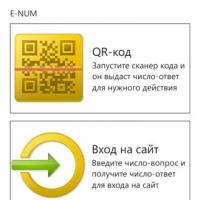 E-NUM pour Webmoney : qu'est-ce que c'est ?
E-NUM pour Webmoney : qu'est-ce que c'est ?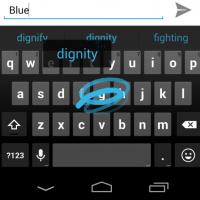 Choisir le meilleur clavier pour votre téléphone Android en russe Nouveau clavier google
Choisir le meilleur clavier pour votre téléphone Android en russe Nouveau clavier google Comment créer votre propre chaîne YouTube : instructions étape par étape
Comment créer votre propre chaîne YouTube : instructions étape par étape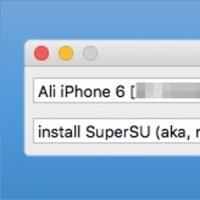 Clients tiers VKontakte avec le mode "Invisible" pour l'application iOS VK pour iPhone comment rendre important
Clients tiers VKontakte avec le mode "Invisible" pour l'application iOS VK pour iPhone comment rendre important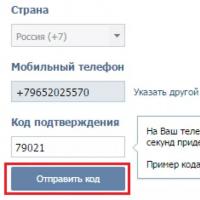 Connectez-vous à une autre page
Connectez-vous à une autre page Promotion SMM dans les réseaux sociaux avec un clin d'œil Qu'est-ce que la promotion des groupes dans les réseaux sociaux
Promotion SMM dans les réseaux sociaux avec un clin d'œil Qu'est-ce que la promotion des groupes dans les réseaux sociaux